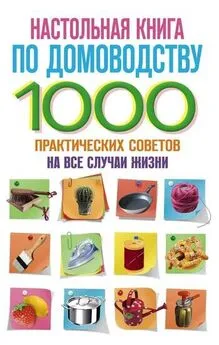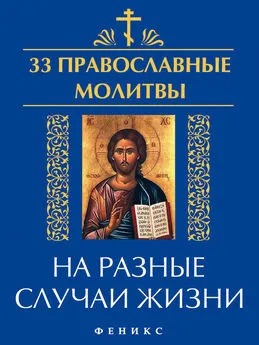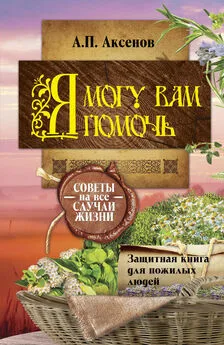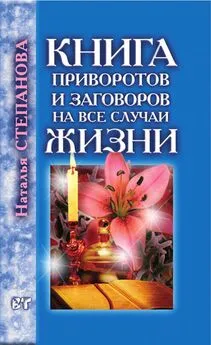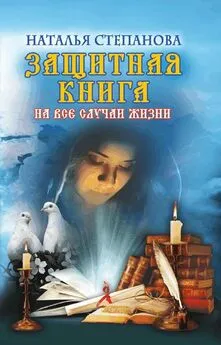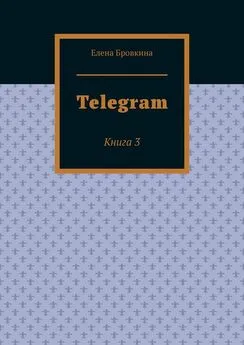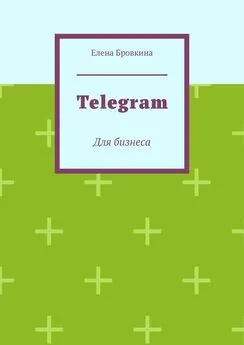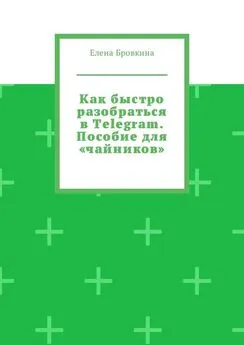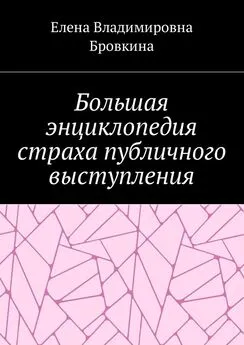Елена Бровкина - Программы и сервисы на все случаи жизни. Книга 2
- Название:Программы и сервисы на все случаи жизни. Книга 2
- Автор:
- Жанр:
- Издательство:неизвестно
- Год:неизвестен
- ISBN:9785005321640
- Рейтинг:
- Избранное:Добавить в избранное
-
Отзывы:
-
Ваша оценка:
Елена Бровкина - Программы и сервисы на все случаи жизни. Книга 2 краткое содержание
Программы и сервисы на все случаи жизни. Книга 2 - читать онлайн бесплатно ознакомительный отрывок
Интервал:
Закладка:
Сервисе Spoonpay
Это многофункциональный сервис для онлайн бизнеса.
Есть магазин с инфо продуктами, e-mail рассылка, прием платежей(Webmoney, ЯндексДеньги и PayPal).
Более двадцати способов приема средств.
Можно заработать и собрать базу подписчиков без вложений, создав готовую воронку продаж.
Регистрация на сервисе Spoonpay
Кликаем по ссылочке https://spoonpay.com/?ref=1387
и Войти.
Кликаем Зарегистрироваться.
Вводим e-mail, ФИО и кликаем Отправить.
Заходим на свою почту.Находим письмо. Открываем его и там будет выслан логин и пароль для входа.
Заходим в свой аккаунт.
Если выпадает ошибка, то кликаем Напомнить пароль.
Вводим почту и кликаем Восстановить.
Вам на почту придет письмо с паролем.
В аккаунте с права около фамилии кликаем на Стрелочку и заполняем Личные данные.
Далее кликаем на Инструменты маркетинга.
Здесь можно создавать рассылку, группу подписчиков.
Зарегистрировавшись на этом сервисе Вы сразу становитесь зарегистрированы на многих сервисах.
Если мы кликнем вот по этой ссылке https://ftmltd.com/,то мы увидим много проектов. Они все взаимосвязаны.
Как присоединиться к партнерской программе в каталоге
На сервисе много товаров.
В разделе Мои партнерки увидите те партнерки к которым Вы присоединились. Под каждой партнеркой увидите сколько денег заработали, статистику: заказы, покупки, конверсию.
Чтобы присоединиться к партнерской программе, кликаем Каталог.
Выбираем партнерки, которые нравятся(товары видно на первой страничке).
Можете выбрать по какой-то тематике с лева в меню.
Мы кликаем на название.Переходим непосредственно на страничку товара. Изучаем о чем он и кликаем Участвую.
Появится надпись, что Вы участвуете и ссылка будет во вкладке Мои партнерки.
Заходим туда и видим ее.
Так же видим прямую ссылку для рекламы. Вы даете кому-то эту ссылочку, и он попадает непосредственно на товар, ему останется только кликнуть на кнопочку Купить.
Попадет на страничку оплаты.
Так же есть ссылка для кнопки на сторонние сайты.
Кликаем Сгенерировать и ее вставляете на сайт, где рекламируете этот товар. Пользователь кликнув на ссылку попадет на оплату.
Кабинет покупателя
Если вы сделали заказ, то он будет храниться в кабинете покупателя. Для этого кликаем по вкладке Мои заказы.
Здесь хранятся продукты, которые Вы оплатили и не оплатили. Если какой-то заказ не нужен, кликаем на знак Мусорного бачка и Подтвердить удаление товара.
Настройка формы подписки и группы подписчиков
Кликаем на Инструменты маркетинга.
Категории групп. Добавить категорию. Даем ей название.
Сюда будут входить группы подписчиков данной тематике.
Далее кликаем Группы подписчиков. Это те люди, которые подпишутся на нашу форму подписки.
Кликаем Добавить группу. Даем название. Выбираем категорию и кликаем Добавить.
Для того, чтобы нам собирать подписчиков с сайта, нужна форма подписки. Для этого кликаем Формы подписки. Добавить форму.
Даем название. После подписки добавить в группы, кликаем на папочку и выбираем нужную категорию и ставим чикбокс.
После подписки убрать из групп. Если вы хотите какого-то подписчика удалить из группы, кликаем на папочку и выбираем откуда будите его удалять.
Можно поставить дополнительную страничку куда человек попадет после подписки.
Можно так же поставить страничку куда человек попадет после активации.
После этого кликаем на вкладку Поля формы. Здесь выбираете что, будите собирать указываете обязательное поле или не обязательное.
Далее кликаем Внешний вид. Здесь настраиваем саму форму. Ширина полей 250. Округление углов полей 8.
Выбираем цвет текста под форму. Мы можем изменить вид кнопки-готовые цветовые и загрузить свою кнопку.
Поменять на кнопке текст и поставит как будут отображаться поля – в ряд или друг под другом.
Типы форм:
– стандартная
– всплывающее окно автоматическое (через определенное время его можно поставить)
– всплывающее окно по клику (человек нажав на кнопку увидит всплывающее окно)
– всплывающее окно при уходе со страницы.
Так же есть возможность добавить кнопку подписки через ВКонтакте.
Если Вы в поле поставите ссылку на которую собираете подписчиков, то под формой появится дополнительная кнопочка. Можно ей поменять текст. Такую форму Вы размещаете на сайте и человек уже сам решит какой вариант подписки выбрать.
Кликаем Сохранить. Около нее кликаем на Код и Вам откроется код этой формы. Мы его копируем и вставляем на сайт.
СОЗДАЕМ ПИСЬМА И ЦЕПОЧКИ ПИСЕМ
Кликаем на вкладку Инструменты маркетинга.
Письма.Кликаем Добавить письмо.
Пишем название(видите только Вы).
Тему (видят подписчики). Далее текст письма.
Есть возможность писать в виде кода, жирным и так далее.
Можно вставлять изображение через ссылку, видео через код, ссылку.
В окошечке не забудьте поставить чикбокс, чтобы ссылка открывалась в новом окне.
После того, как письмо полностью готово, кликаем Добавить.
Если мы хотим делать рассылку, то кликаем Рассылки.
Добавить рассылку. Даем название.
Выбираем Тип рассылки:
– мгновенная(сразу)
– отложенная
– дополнительная.
Выбираем группы куда будите отправлять. У каждой группы есть своя подгруппа. Кликаем Сохранить и письмо сразу уйдет.
Если хотите сделать Отложенную, то устанавливаем время и сохраняем.
Дополнительную рассылку мы можем разослать для какой-то рассылки(выбираем).
Выбираем и ставим чикбокс:
– кто не открыл письмо
– открыл письмо, но не открыл ссылки.
Текст письма немного переделать. Ставим время и кликаем Сохранить.
Кликаем Цепочки писем. Добавить цепочку.
Даем название. Выбираем группы.
Кликаем на вкладочку Письма. Добавить письмо.
Выбираем письмо. Отправить через сколько минут.
Первое письмо ставим 0 минут, чтобы отправить сразу.
Добавить следующее письмо. Время уже ставим сутки так далее.
Так же можно удалять из цепочки, но вначале отправить письмо предупреждение. Если не прочитал письмо из цепочки(выбираем какое письмо) и ставим срок(например трех суток).
И удалить если не прочитал ни одного письма – ставим 10 суток. Кликаем Сохранить.
Как импортировать базу подписчиков на сервис Spoonpay
Кликаем Инструменты маркетинга. E-mail – псевдонимы.
Добавляем свойe-mail(делаете по инструкции). Если этого не сделаете, то не сможете импортировать базу.
Два варианта:
1. Взять готовую группу. Кликаем нее и появится кнопка Импорт базы. И с другого сервиса ее загружаете.
Читать дальшеИнтервал:
Закладка: